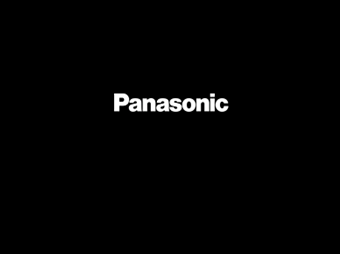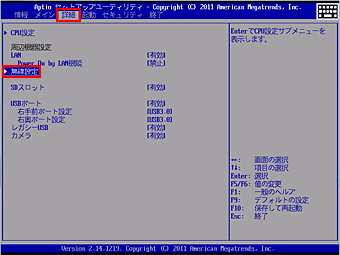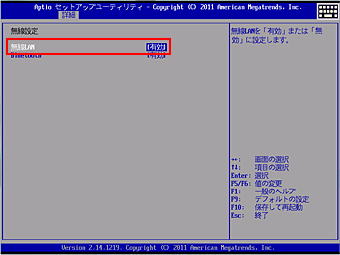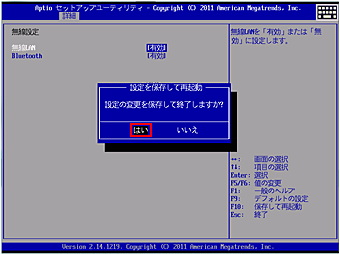| タイトル | [Windows 10/8.1/8] 機内モードがオフに変更できないため、無線LANが使用できません。 | |
|---|---|---|
| 最終更新日 | 2020/03/17 | 管理NO:003888 |
| 対象OS |
Windows 10、Windows 8.1、Windows 8
|
|
| 対象シリーズ |
|
|
機内モードがオフに変更できないため、無線LANが使用できません。
変更方法を教えてください。
変更方法を教えてください。
無線LAN切り替えスイッチがOFFや、無線機能が無効になっている場合は、下記のように機内モードや他のデバイスを変更することができなくなります。
下記の手順で、無線LANの設定を変更してください。
|
【Windows 10の場合】 「オン」から「オフ」には切り替えができなくなっています。 ※図は、Windows 10 November updateの画面で説明しています。 (OSのバージョンによって表示内容が異なります。) 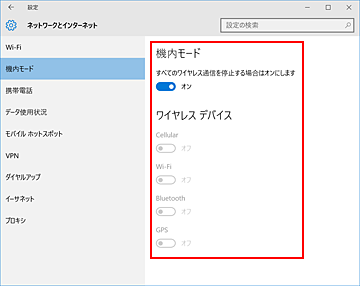 |
|
【Windows 8.1の場合】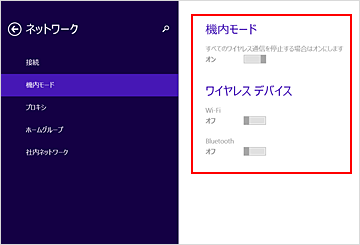 |
【Windows 8の場合】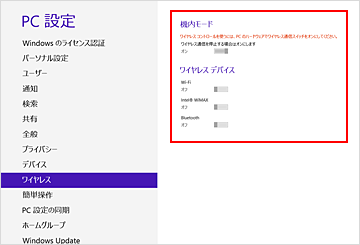 |
下記の手順で、無線LANの設定を変更してください。
| [1] 無線切り替えスイッチがOFF(オフ)になっている |
|---|
本体の前面または側面にある無線切り替えスイッチをON(オン)にしてください。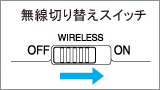 ※機種によって、ON/OFFの向きが異なります。 ※機種によって、ON/OFFの向きが異なります。無線切り替えスイッチの詳しい情報は、下記「関連FAQ」をご確認ください。 |
|
CF-QV、SV、LV、XZシリーズの場合(CF-SV7、LV7シリーズ除く) 無線切替スイッチはありません。 「[2]セットアップユーティリティの無線LAN機能が無効になっている」の内容をご確認ください。 |
|
CF-B11シリーズの場合 無線切替スイッチはありません。 【Fn】キー+【PgDn】キーを押して、無線機能をオンにしてください。  押すごとに無線機能のオン/オフが切り替わり、次のポップアップが表示されます。 ・オフからオンに切り替わった場合: ・オンからオフに切り替わった場合: |
| [2] セットアップユーティリティの無線LAN機能が無効になっている |
|---|
|
無線LAN機能が無効になっている場合、機内モードの設定の変更はできません。 次の手順で、セットアップユーティリティの設定を確認してください。
|


 このページを印刷する
このページを印刷する